Microsoft a îndeplinit promisiunea: PowerToys sunt acum disponibile pentru Windows 10! Această primă versiune de testare vine cu două funcționalități interesante: un ghid de comenzi rapide pentru tastele Windows și un instrument de gestionare a ferestrelor pe desktop, care depășește limitele aranjării standard 2×2.
Puteți descărca PowerToys de pe GitHub, alegând fișierul PowerToysSetup.msi. Aceste instrumente sunt gratuite și open-source!
După descărcarea și instalarea PowerToys, veți observa o pictogramă PowerToys în zona de notificare. Un simplu clic pe aceasta va deschide fereastra de Setări PowerToys.
Spre deosebire de versiunile vechi ale PowerToys pentru Windows XP, acestea nu sunt descărcate separat. Acum, obțineți un singur pachet PowerToys pe care îl descărcați și instalați. Din fereastra de setări, puteți alege exact ce instrumente PowerToys să activați.
Ghidul de comenzi rapide vă oferă un ajutor contextual pentru combinațiile de taste Windows. Pentru a-l activa, mențineți apăsată tasta Windows. Va apărea o suprapunere care vă prezintă comenzile rapide disponibile. De exemplu, vor apărea cifre deasupra pictogramelor aplicațiilor din bara de activități, indicând că puteți activa rapid o aplicație folosind combinația Windows + numărul corespunzător. Acesta este un mod intuitiv de a descoperi și utiliza comenzile rapide fără a fi nevoie să le căutați pe internet.
Aceste comenzi rapide sunt întotdeauna disponibile, dar PowerToys le face mai ușor de descoperit în timp ce utilizați Windows, fără a fi necesară o documentare prealabilă online.

FancyZones este un instrument excelent pentru organizarea ferestrelor. Vă permite să creați un aspect personalizat și să alocați rapid ferestre în acel aspect. Dacă doriți, de exemplu, trei ferestre una lângă alta pe ecran, funcția de aranjare standard din Windows 10 nu vă poate ajuta. Însă FancyZones rezolvă această problemă.
Puteți configura FancyZones din secțiunea dedicată din Setările PowerToys. Apăsați butonul „Editați zone” sau utilizați combinația de taste Windows + ~ (tilde) pentru a deschide interfața de configurare.
Pentru o aranjare mai facilă a ferestrelor, activați opțiunea „Țineți apăsată tasta Shift pentru a activa zonele în timp ce trageți” și, apoi, trageți ferestrele pe ecran, ținând tasta Shift apăsată pentru a le fixa rapid în zonele definite.
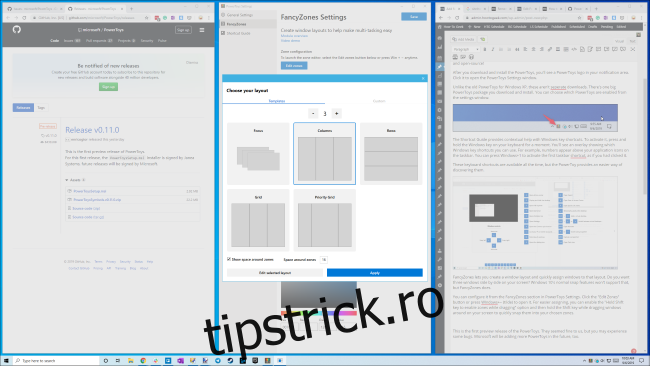
Aceasta este o primă variantă de testare a PowerToys, deci este posibil să întâmpinați mici erori. Spre exemplu, FancyZones poate avea dificultăți când sunt folosite mai multe monitoare.
Microsoft lucrează la îmbunătățirea acestor instrumente și promite să adauge altele noi în viitor, așa că rămâneți conectați pentru a fi la curent cu ultimele noutăți.
Urmăriți demonstrația video oferită de Microsoft, accesând linkul din ecranul de setare FancyZones.